注意: SSH秘密鍵が漏洩すると他人にアカウントを不正利用されることとなりますので、パスフレーズを必ず設定し、管理には細心の注意を払ってください。
PuTTY付属のPuTTYgenを用いてTSUBAMEにログインするための鍵ペアを作成する方法について説明します。
MobaXtermのMobaKeyGenも同等の機能・UIを持つため、同様に利用できます。
PuTTYgenを起動すると下記のような画面が出てきます(日本語で表示される場合もあります)
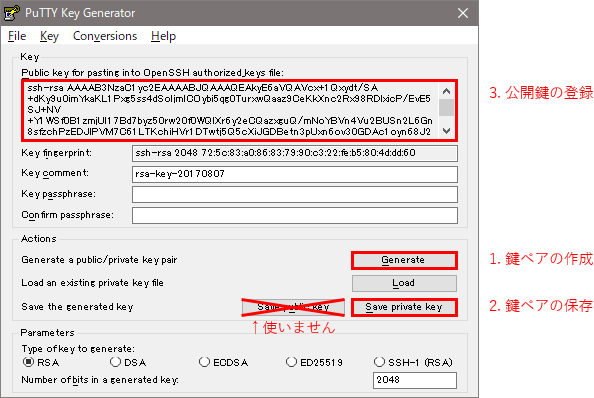
- 「Generate」ボタンを押して、画面の指示に従って鍵ペアを作成します
最下段のParametersを変更することで生成される鍵ペアの設定を変えることができますが、通常は変更する必要はありません - 「Save private key」ボタンを押すことで、この鍵ペアを使用するために必要なファイル(秘密鍵)を保存することができます。
TSUBAME3に公開鍵を登録することで、保存した秘密鍵ファイルにアクセスできるすべての人がTSUBAME3にログインできるようになりますので、ファイルの管理は十分に注意してください。(USBメモリに入れて持ち歩いたり、メールで送信しないこと)
保存前に「Key passphrase」「Confirm passphrase」にパスフレーズを入力することで、パスフレーズを知らない人が鍵を利用する(TSUBAME3を利用する)ことを防ぐことができます。 - 「Public key for pasting...」の中に表示されている文字列を、TSUBAMEポータルの「SSH公開鍵登録」画面の「公開鍵コード入力」テキストボックスにコピー&ペーストして、「追加」ボタンを押すことで、公開鍵がTSUBAMEに登録されます。
TSUBAMEにログインする際には、事前に2.で保存したファイルをPageantで開いておく(インストーラを利用してPuTTYをデフォルト設定でインストールした場合、ファイルの関連付けがされています)か、PuTTYの接続設定で「Connection」-「SSH」-「Auth」の中にある「Private key file for authentication」で指定しておくことで、作成した鍵ペアを利用してログインすることができます。
*ParametersのSSH-1(RSA)は絶対に選ばないで下さい。
なお、PuTTYの利用方法についてはご自分でマニュアルをご確認下さい。
